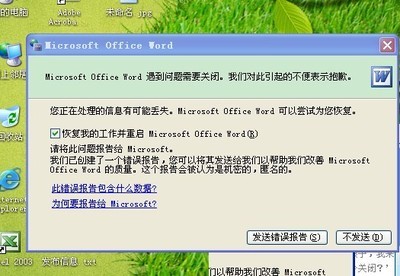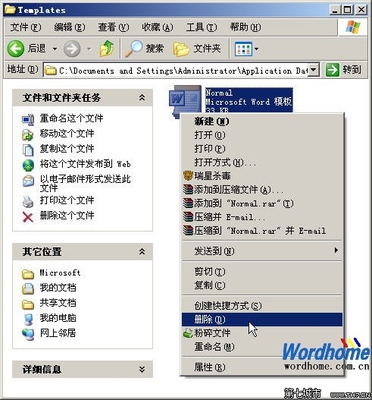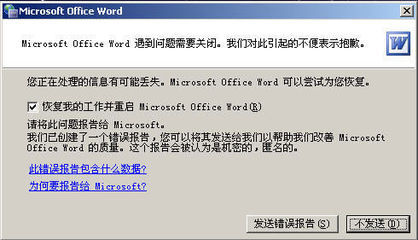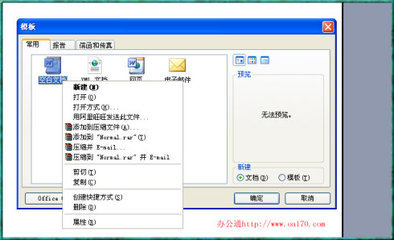平常用得好好的,突然Word出了问题,打开时一些的提示错误窗口,最后只能以安全模式打开Word,这是为什么,要怎样解决。
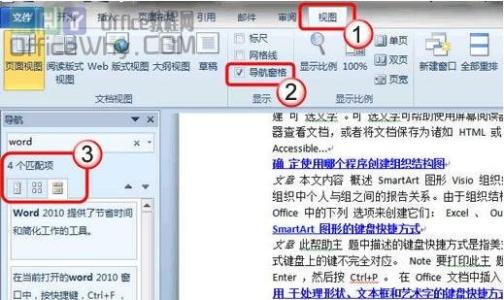
其实,这是Word模版出了问题,只要找到模式,将其删除掉,就能解决问题。要怎样找到模版,怎样删除,请看以下教程。
为什么Word只能用安全模式打开――工具/原料电脑Word程序为什么Word只能用安全模式打开――方法/步骤
为什么Word只能用安全模式打开 1、
删除错误模版的步骤:
1,首先启动Word程序,看看错误的表现,首选就弹了一个发送错误的报告,不管它,不要发送。
为什么Word只能用安全模式打开 2、
2,接着又恢复什么文档。X掉它。
为什么Word只能用安全模式打开 3、
3,再说什么“Word上次启动失败”,使用安全模式启动Word,那就试一试安全模式启动吧。
为什么Word只能用安全模式打开 4、
4,启动后,窗口显示为安全模式,而且还恢复什么什么的.....。
为什么Word只能用安全模式打开_安全模式word
为什么Word只能用安全模式打开 5、
5,关闭Word时,说窗口中有未曾打开的文档,是否下次要查看这些文档等等。
为什么Word只能用安全模式打开 6、
6,经过上面这一些错误的表现,判断是Word的模版被损坏了,需要清除坏的模版,然后让Word重新建立新的模版。
清除旧模版方法,在“开始”处,打开“运行”程序,在其中输入%appdata%microsofttemplates 按确定。
为什么Word只能用安全模式打开 7、
7,进入到Word的模版文件夹内,有一个模版文件Normal.dot。还有一个带隐藏属性的同名文档。
为什么Word只能用安全模式打开_安全模式word
为什么Word只能用安全模式打开 8、
8,选择这两个文件,然后将它们全部删除。
为什么Word只能用安全模式打开 9、
9,再去打开我的文档试试,这时Word已经能正常打开了,Word修复成功。
为什么Word只能用安全模式打开――注意事项本文是以office2003为例,其它版本Word的错误表现也大同小异,一般以安全模式才能进入Word的问题,都是模版出了问题。
 爱华网
爱华网